PROBLEM
In ArcGIS Online Map Viewer werden in der Attributtabelle einige Felder nicht angezeigt
Beschreibung
Wenn Sie sich eine Attributtabelle in ArcGIS Online Map Viewer ansehen, werden einige Felder erst angezeigt, wenn Sie auf die Schaltfläche [+] klicken. Nach dem Speichern der Webkarte wird allerdings die ursprüngliche Ansicht der Tabelle, in der die Felder nicht sichtbar sind, wiederhergestellt.
Ursache
Das liegt daran, dass die Sichtbarkeit der Felder in der Attributtabelle im Pop-up "ArcGIS Online" nicht konfiguriert wurde.
Lösung oder Problemumgehung
Wählen Sie eine der folgenden Methoden, um das Problem zu beheben.
Konfigurieren der Sichtbarkeit eines Feldes im Pop-up-Inhalt
- Melden Sie sich beim ArcGIS Online-Organisationskonto an.
- Klicken Sie auf Inhalt, und dann auf die Registerkarte Eigene Inhalte. Wählen Sie den gehosteten Feature-Layer aus, um die Elementdetailseite aufzurufen.
- Klicken Sie auf der Elementdetailseite auf die Registerkarte Visualisierung.
- Klicken Sie auf der Seite Visualisierung auf dem Layer auf das Symbol Pop-up konfigurieren.
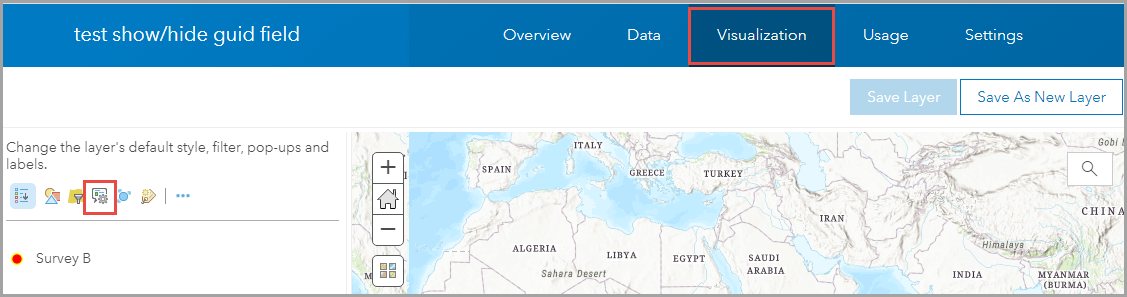
- Füllen Sie das Feld Pop-up-Titel aus. Klicken Sie unter Pop-up-Inhalt auf Attribute konfigurieren.
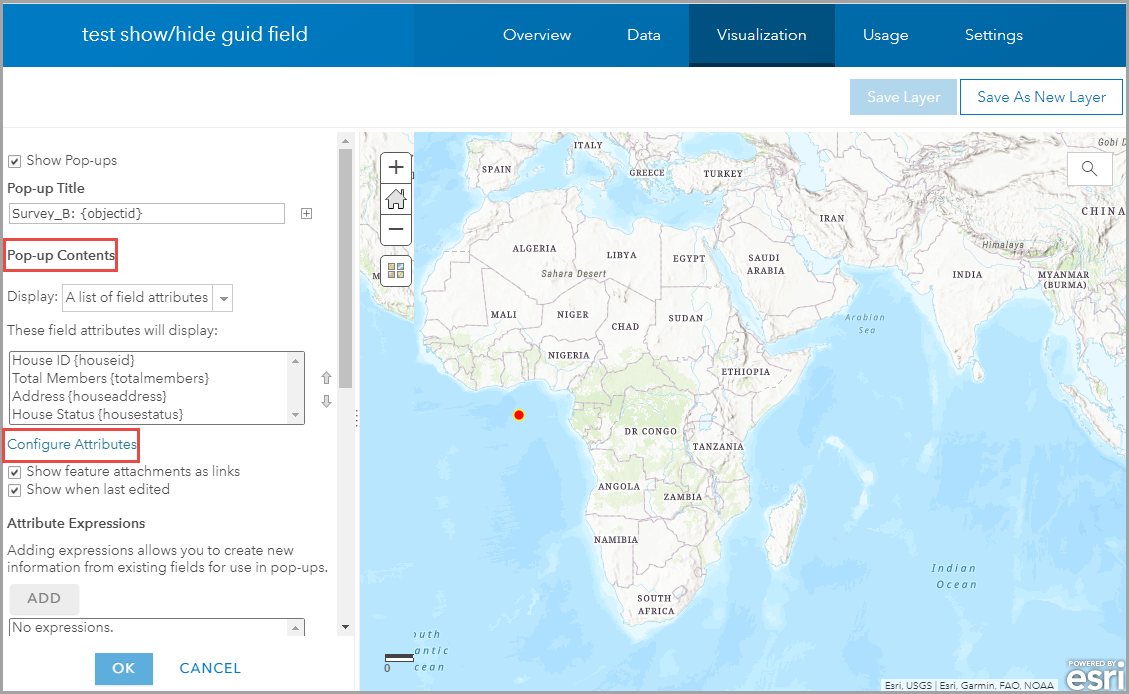
- Aktivieren Sie im Fenster Attribute konfigurieren das Kontrollkästchen Anzeigen für das gewünschte Feld.
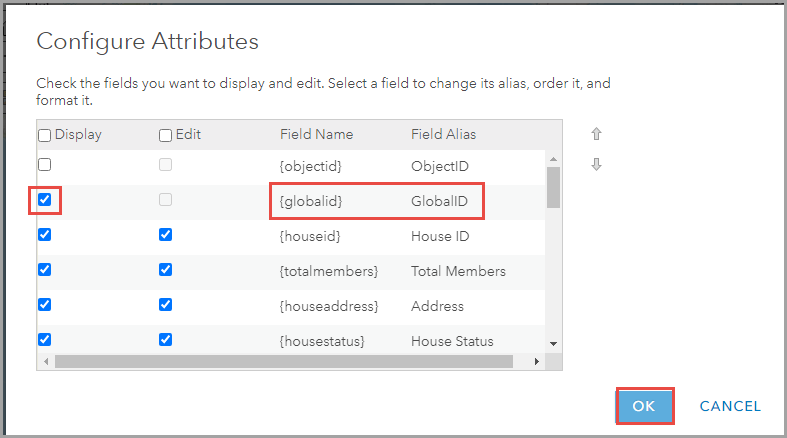
- Klicken Sie auf OK, um das Fenster Attribute konfigurieren zu schließen. Klicken Sie erneut auf OK.
- Klicken Sie auf Layer speichern, um die Änderungen zu speichern.
Konfigurieren der Sichtbarkeit eines Feldes in den Attributausdrücken
- Melden Sie sich beim ArcGIS Online-Organisationskonto an.
- Klicken Sie auf Inhalt, und dann auf die Registerkarte Eigene Inhalte. Wählen Sie den gehosteten Feature-Layer aus, um die Elementdetailseite aufzurufen.
- Klicken Sie auf der Elementdetailseite auf die Registerkarte Visualisierung.
- Klicken Sie auf der Seite Visualisierung auf dem Layer auf das Symbol Pop-up konfigurieren.
- Füllen Sie das Feld Pop-up-Titel aus. Klicken Sie unter Attributausdrücke auf Hinzufügen.
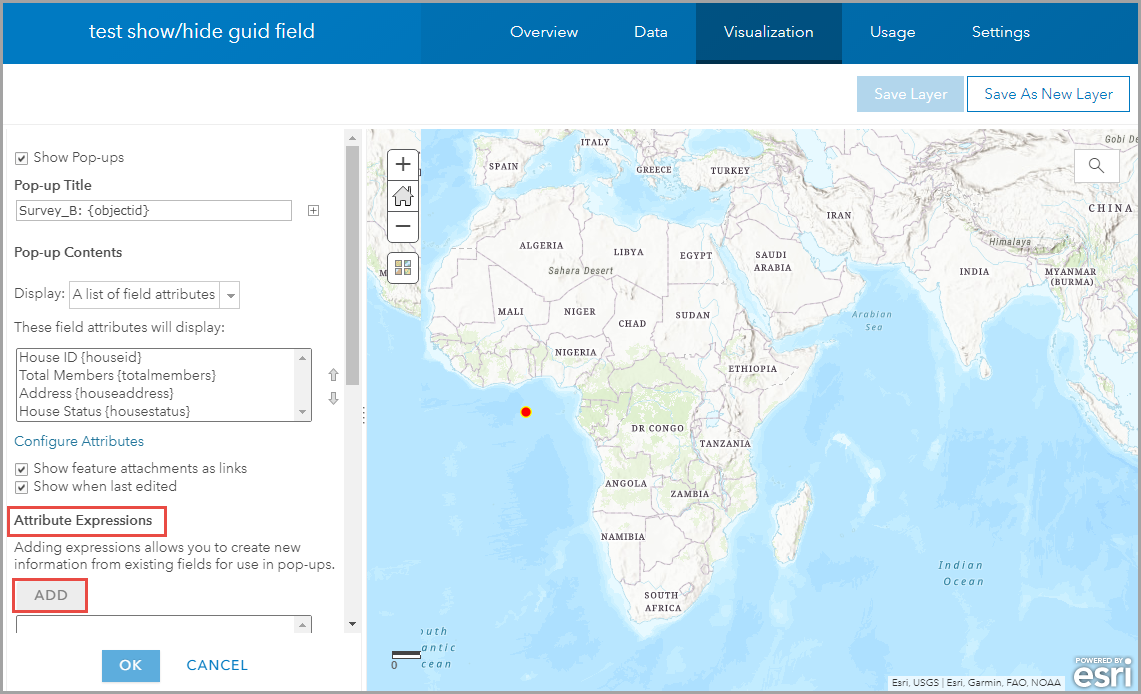
- Benennen Sie den Ausdruck in den gewünschten Feldnamen um, indem Sie oben im Ausdruckseditor auf das Symbol Bearbeiten und dann auf Speichern klicken.
- Fügen Sie im Fenster Ausdruck das folgende Ausdrucksskript unter Angabe des gewünschten Feldnamens im Feld Ausdruck ein.
return $feature.<Feldname>
- Klicken Sie auf OK, um den Ausdruckseditor zu schließen. Klicken Sie erneut auf OK.
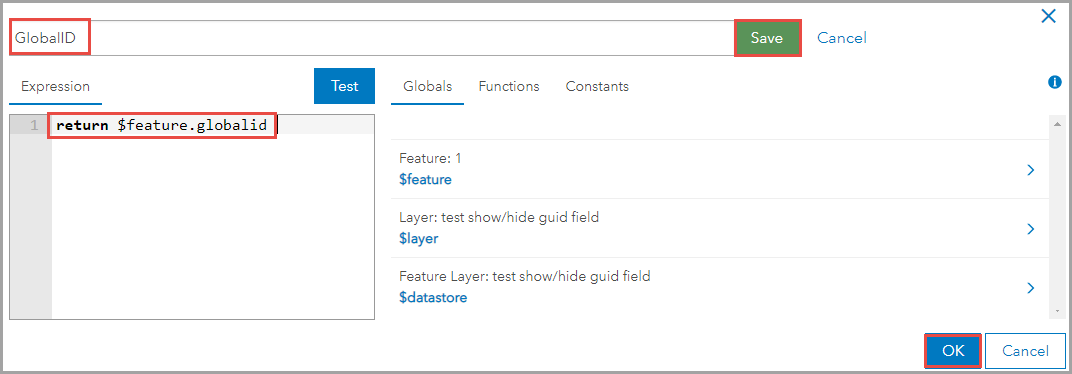
- Klicken Sie auf Layer speichern, um die Änderungen zu speichern.
Die folgende Abbildung zeigt, dass das gewünschte Feld in der Attributtabelle in Map Viewer angezeigt wird.

Artikel-ID: 000025175
Unterstützung durch ArcGIS-Experten anfordern
Beginnen Sie jetzt mit dem Chatten

